Já falamos aqui no blog da importância de configurar um bloqueio de tela em seu smartphone para proteger suas informações de acesso não autorizado, e detalhamos os vários métodos de bloqueio disponíveis na época: voz, padrão, PIN e senha. O Quantum FLY traz um método extra, o leitor de impressão digital integrado a traseira. Com ele basta um toque para que você, e só você, tenha acesso imediato a todas as informações em seu aparelho.
O processo para cadastrar a impressão digital no smartphone é fácil e não deve demorar mais do que alguns minutos. Ainda assim, decidimos criar este passo-a-passo para quem não está familiarizado com a tecnologia, e aproveitamos para incluir algumas dicas para tornar as coisas ainda mais eficientes.
Como cadastrar sua impressão digital
Abra o app Configurar e toque em Segurança / Impressão Digital. Surge uma tela explicando a utilidade do sensor, toque em Continuar. A tela seguinte mostra um resumo do que será feito, toque em Configurar Bloqueio de Tela.
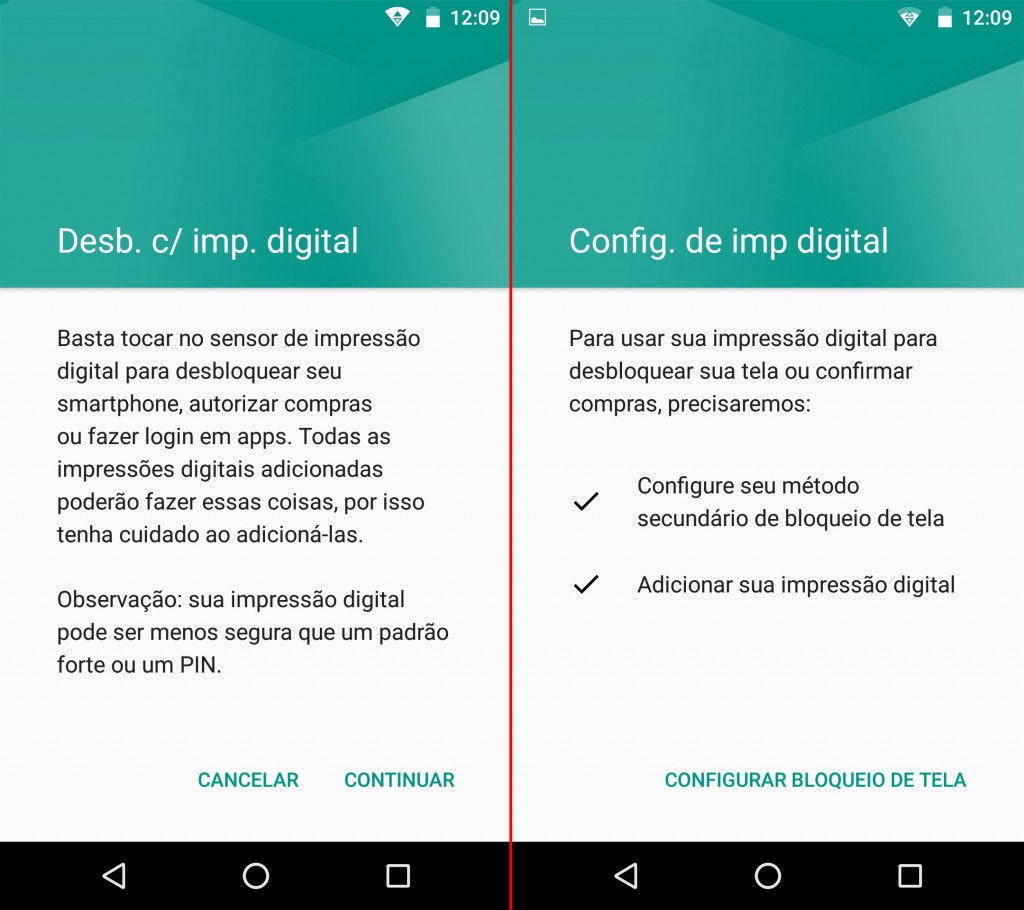
Na tela seguinte, escolha um método de bloqueio de tela alternativo. Ele será usado para desbloquear o telefone caso por algum motivo o desbloqueio com impressões digitais não funcione, seja por causa de uma falha no sensor, dedos sujos ou feridos. As opções são Padrão, PIN ou Senha, neste exemplo vou escolher Padrão.
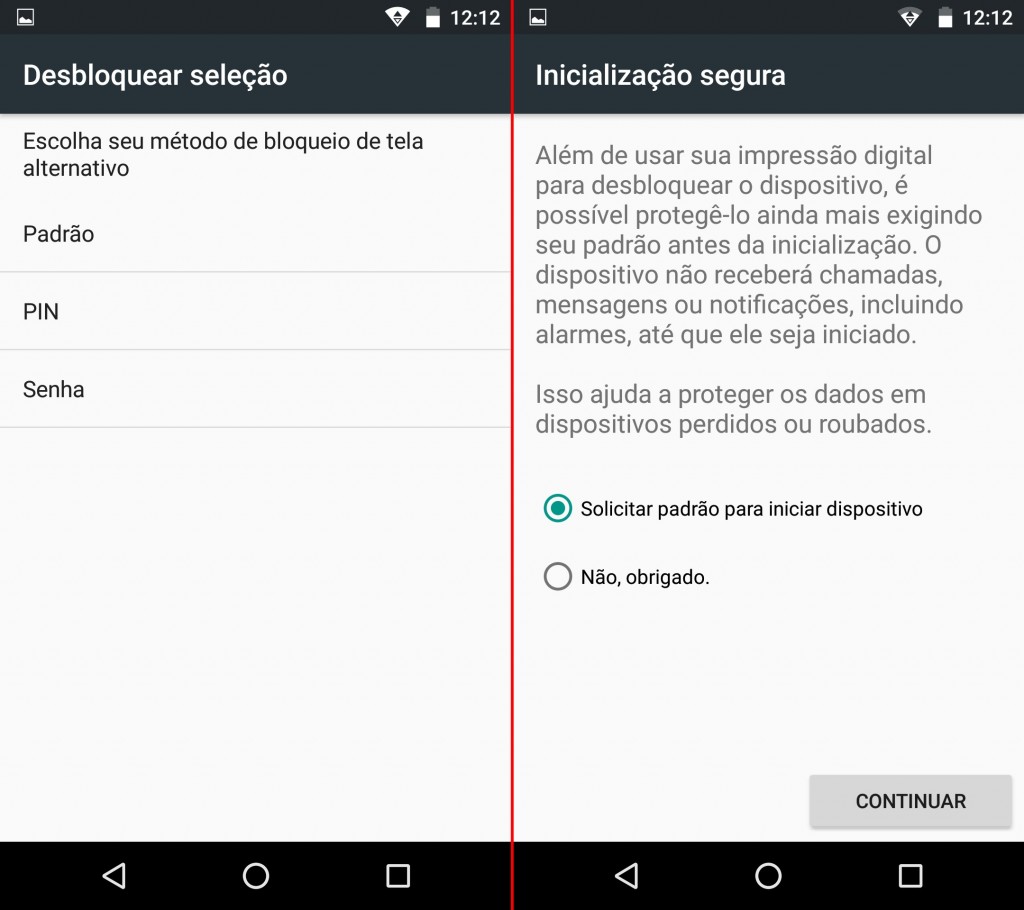
A próxima tela pergunta se você quer ou não que o aparelho solicite o desbloqueio (usando o método alternativo) antes de carregar o sistema operacional quando ligado. É uma medida de segurança interessante, que recomendo ativar. Na tela seguinte, informe o Padrão/PIN/Senha que pretende usar e toque no botão Confirmar.
Depois de toda a “preparação”, agora você finalmente vai cadastrar sua impressão digital. É simples, basta tocar no sensor e levantar o dedo quando sentir uma leve vibração. Repita o processo mais algumas vezes, até que o “círculo” ao redor da impressão digital se complete, e pronto.
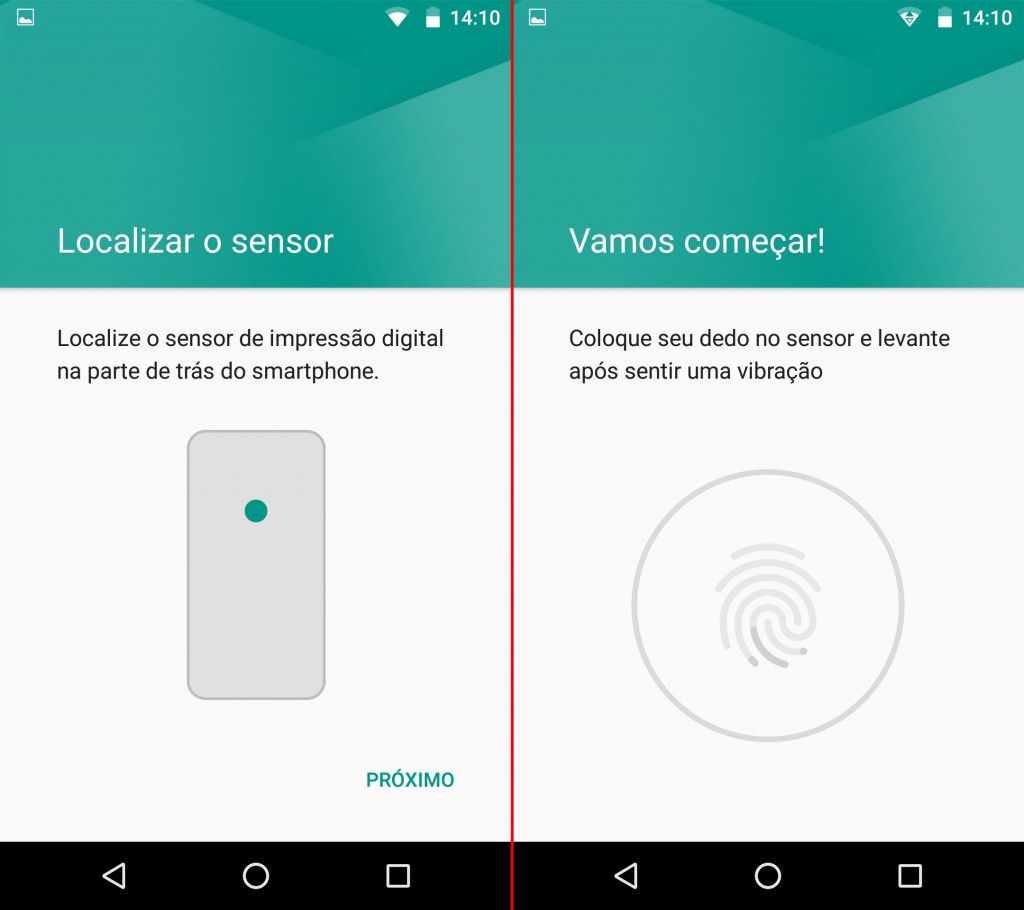
Para desbloquear seu smartphone com uma impressão digital, basta encostar um dedo no sensor, mesmo com a tela desligada. Ela irá acender e o smartphone será desbloqueado automaticamente. As digitais cadastradas também podem substituir senhas em apps compatíveis, como o Lastpass.
Gerenciando impressões digitais armazenadas
Para gerenciar as impressões digitais armazenadas em seu aparelho, vá em Configurar / Segurança / Impressão Digital. Confirme o padrão, pin ou senha definidos para seu aparelho e você verá uma lista com todas as impressões digitais cadastradas.
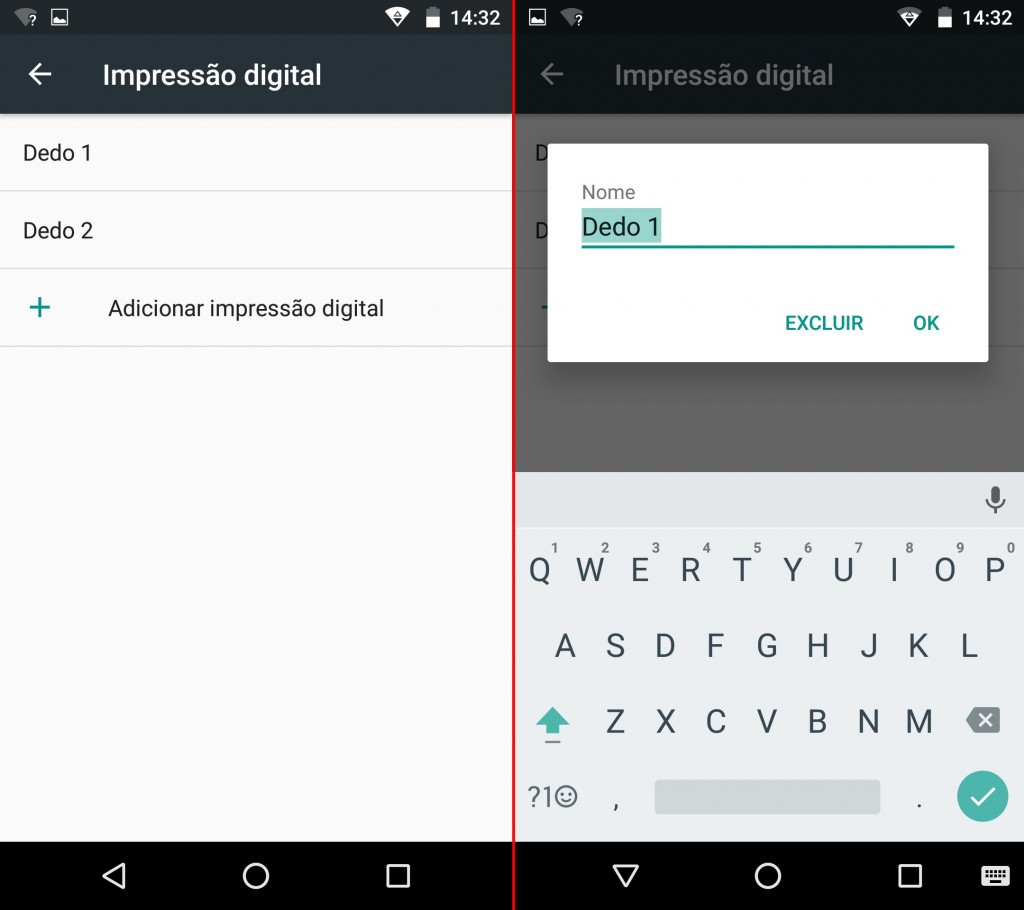
Toque em um item da lista (por ex: Dedo 1) para renomeá-lo. Ou então toque no item e na opção Excluir para eliminá-lo do sistema. É possível cadastrar até 5 impressões digitais por aparelho.
Dicas
- Ao cadastrar uma impressão digital, mova o dedo de forma a capturar todas as partes, e experimente mudar o ângulo dele em relação ao sensor em cada toque. Isso dará mais precisão no desbloqueio no dia-a-dia, já que você não precisará posicionar o dedo exatamente como estava quando cadastrou.
- Cadastre pelo menos duas impressões digitais, uma para o indicador esquerdo e outra para o indicador direito. Assim, você conseguirá desbloquear o aparelho com qualquer uma das mãos.
